كيفية ضغط الصورة لتصغير حجم صورك
هل سبق لك أن حاولت إرسال ملف باوربوينت لتواجه خطأً مزعجًا: "الملف كبير جدًا"؟ لقد مررت بهذا الموقف. سواءً كان ذلك لمشروع مدرسي، أو لعرض تقديمي لعميل، أو تحديث لفريق، فإن العروض التقديمية كبيرة الحجم قد تكون مزعجة للغاية. أتذكر أنني حاولتُ ذات مرة إرسال عرض تقديمي لمهمة جماعية عبر البريد الإلكتروني، لأكتشف أن حجمه تجاوز 100 ميجابايت، والشكر موصول لجميع الصور عالية الدقة التي أدرجناها بكل فخر. الدرس المستفاد: ضغط الصور في باوربوينت ليس مفيدًا فحسب، بل ضروري أيضًا.
هذا ما سيخبرك به هذا الدليل: كيفية ضغط الصور في PowerPointسواء كنت تستعد لعرض تقديمي لعميل، أو ترسل عملاً عبر الإنترنت، أو تشارك الشرائح على الهاتف المحمول، أو تتعاون مع زملاء الفريق، فهذه الصفحة ستوفر لك كل ما تحتاجه.
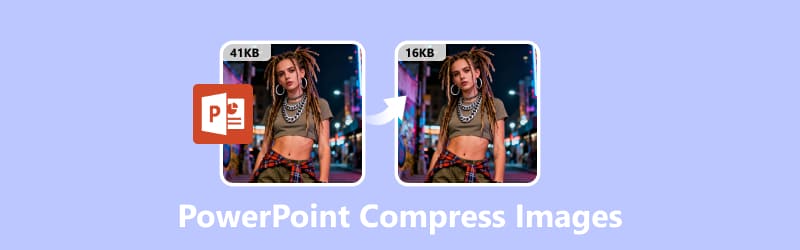
- قائمة الدليل
- الجزء 1: كيفية ضغط الصور في PowerPoint
- الجزء الثاني: أفضل بديل لضاغط الصور في PowerPoint
- الجزء 3: أي طريقة أفضل؟
- الجزء 4: نصائح للحفاظ على عرض PowerPoint خفيفًا
- الجزء 5: الأسئلة الشائعة
الجزء 1: كيفية ضغط الصور في PowerPoint
يحتوي مايكروسوفت باوربوينت على ميزة مدمجة لتقليل حجم الملف. إنها بمثابة جوهرة خفية لا يعرفها الجميع، لكنها تُحدث فرقًا كبيرًا.
إليك كيفية القيام بذلك:
حدد صورة
أولاً، افتح برنامج PowerPoint. ثم توجه إلى إدراج علامة التبويب في الأعلى (ستجدها في الشريط). انقر فوق الصور لاستيراد الصورة التي تريد تقليل حجم ملفها من جهازك أو صورة عبر الإنترنت.
ملحوظة: إذا كنت ترغب في التعامل مع صور PowerPoint، فما عليك سوى النقر على أي صورة في الشريحة. سترى تنسيق الصورة علامة التبويب المنبثقة في الشريط.
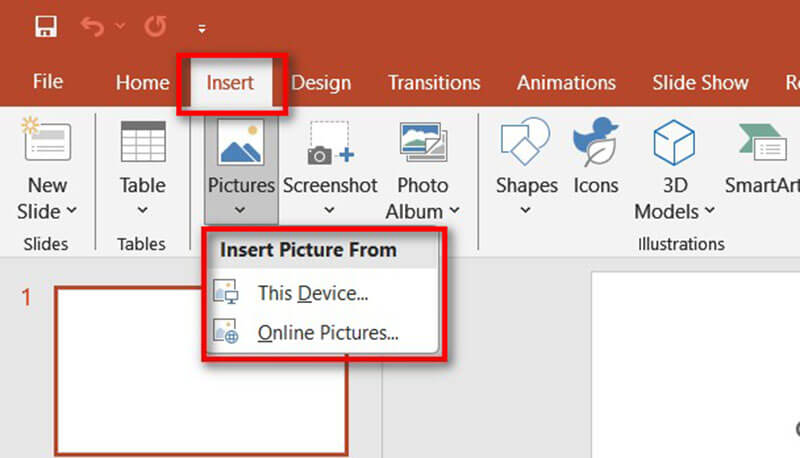
فتح إعدادات الضغط
في المجموعة "ضبط"، انقر فوق ضغط الصور.
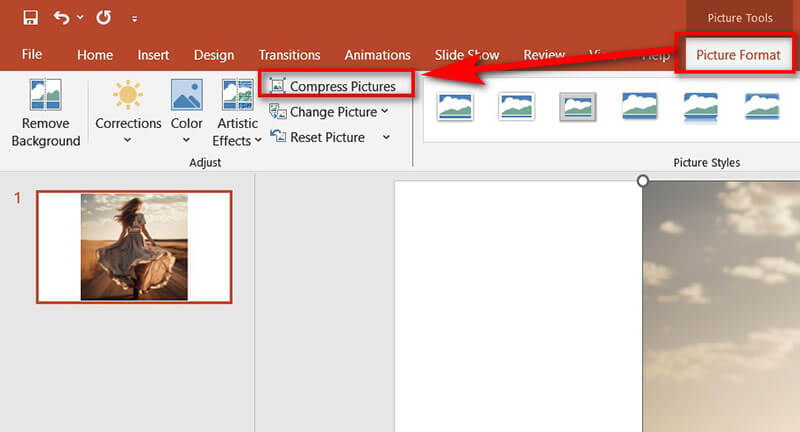
ثم عليك اختيار خياراتك:
قم بإلغاء تحديد تطبيق على هذه الصورة فقط إذا كنت تريد ضغط كافة الصور في العرض التقديمي.
بالإضافة إلى ذلك، يمكنك تحديد حذف المناطق المقصوصة من الصور لإزالة البيانات غير المستخدمة.
بالنسبة لدقة الصورة، يمكنك اختيار:
• البريد الإلكتروني (96 نقطة في البوصة): رائع للمشاركة عبر البريد الإلكتروني.
• الويب (150 نقطة في البوصة): مثالي للعرض عبر الإنترنت.
• الطباعة (220 نقطة في البوصة): جيدة للمطبوعات الورقية.
• HD (330 نقطة في البوصة): الأفضل للحصول على صور عالية الجودة.
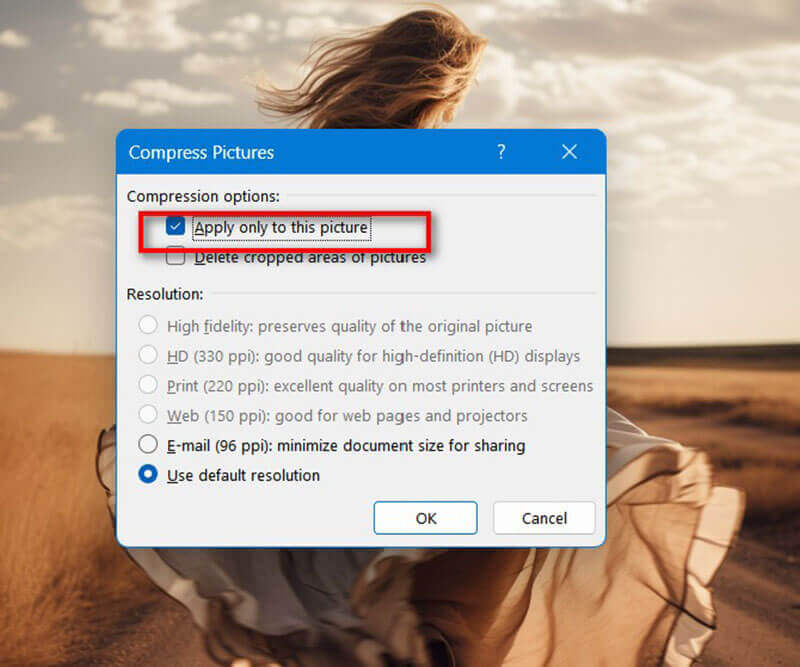
بالإضافة إلى ذلك، قد تلاحظ أن هناك خيارًا واحدًا حذف المناطق المقصوصة من الصورعند اقتصاص صورة في PowerPoint، لا يتخلص البرنامج فعليًا من الأجزاء المقصوصة، بل يُخفيها فقط. هذا يعني أن الصورة الأصلية كاملة (حتى الأجزاء غير المرئية) ستظل مُخزّنة داخل ملف العرض التقديمي. لهذا السبب، قد يكون حجم عرض PowerPoint أكبر بكثير مما تتوقع، حتى بعد قصّ الصور.
إذا قمت بتمكين حذف المناطق المقصوصة من الصوريقوم PowerPoint بإزالة الأجزاء المخفية نهائيًا ويحتفظ فقط بالأجزاء المرئية. نتيجةً لذلك، سيصبح ملف عرض PowerPoint التقديمي أنحف من ذي قبل. كما يوفر PowerPoint ميزة تغيير حجم الفيديو، والتي تتيح لك قص مقطع فيديو على PowerPoint بسهولة.
حفظ الصور المضغوطة على PowerPoint
هذا كل شيء! صورك مضغوطة الآن، وسيكون حجم ملفك أصغر بشكل ملحوظ. الآن، عند إرسال عروض PowerPoint التقديمية للآخرين، سيكون حجم الملف الإجمالي أصغر من ذي قبل.
إذا كنت تريد فقط الاحتفاظ بهذه الصور المضغوطة على جهازك، بدلاً من عروض PowerPoint، فأنت بحاجة إلى تحديد الصورة، ثم النقر بزر الماوس الأيمن لتحديدها حفظ كصورة. احفظ جميع الصور واحدة تلو الأخرى.
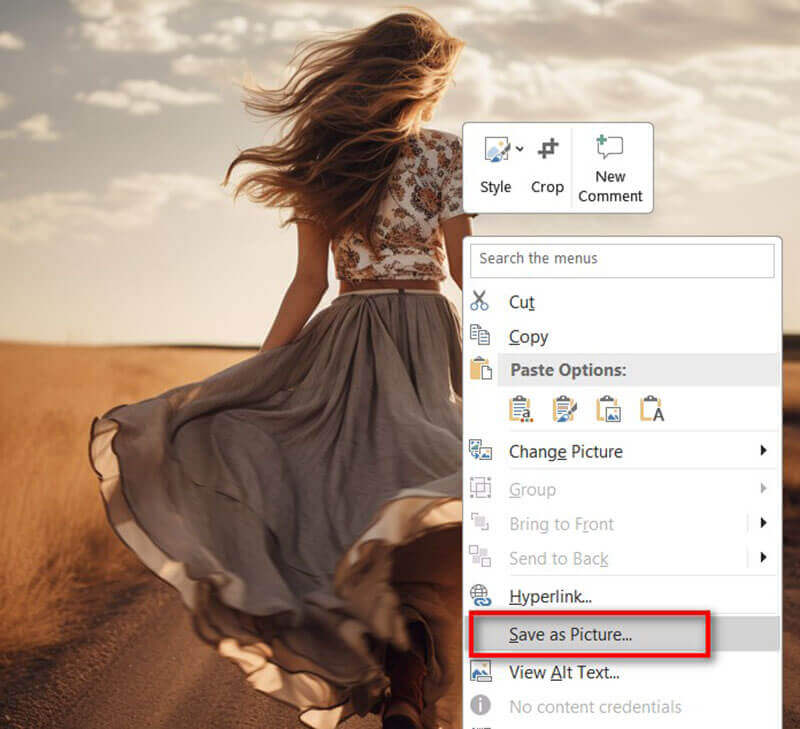
نصيحة: إذا كنت تعمل على مشروع جماعي، فتأكد من ضغط صور الجميع قبل إضافتها إلى المجموعة المشتركة. هذا يوفر الوقت ويجنبك القلق في اللحظات الأخيرة.
الجزء الثاني: أفضل بديل لضاغط الصور في PowerPoint
مع أن أداة PowerPoint تعمل بشكل جيد، إلا أنك قد تحتاج أحيانًا إلى مزيد من التحكم، أو قد تضطر إلى التعامل مع عدة صور قبل إدراجها في الشرائح. وهنا يأتي دور... ضاغط الصور ArkThinker عبر الإنترنت يأتي في.
أداة مجانية عبر الإنترنت تضغط الصور (JPEG وPNG وغيرها) مع الحفاظ على جودتها العالية. لا تحتاج إلى تثبيت أي شيء، ما عليك سوى السحب والإفلات والتنزيل.
دلائل الميزات
• ضغط الدفعة: تحميل صور متعددة مرة واحدة.
•خيارات الجودة المخصصة: توازن حجم الملف والوضوح.
• سريع ومجاني: لا يتطلب التسجيل.
•يدعم تنسيقات متعددة: يعمل مع أنواع الصور الشائعة.
ما هي خطوات استخدامه:
ثم عليك اختيار خياراتك:
افتح ArkThinker في متصفحك
ضاغط الصور ArkThinker عبر الإنترنتلا حاجة للتنزيل، ولا داعي للقلق، ويعمل مباشرة من الويب.
قم بتحميل صورك
انقر على إضافة الملفات إلى القائمة "ابدأ" أو إذا كنت تشعر بالرغبة في التصميم، فما عليك سوى سحب وإفلات ملفات JPG أو PNG في مربع التحميل.
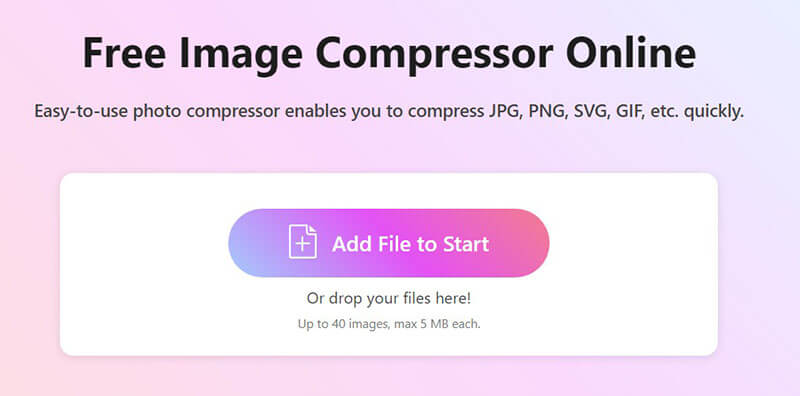
يمكنك إضافة ما يصل إلى 40 صورة دفعةً واحدة، بشرط ألا يتجاوز حجم كل صورة 5 ميجابايت. خيار مثالي لمشاريع الدفعات!
ضغط الصور وتنزيلها
لا داعي للنقر على أي شيء آخر، وسيبدأ الضغط تلقائيًا.
بمجرد الانتهاء من ذلك، سيكون لديك خيارات:
• قم بتنزيل كل صورة واحدة تلو الأخرى
• أو ضرب تحميل الكل لجمع كل شيء في ملف ZIP أنيق
نصيحة: أنصح بضغط كميات كبيرة من الصور هنا قبل إضافتها إلى PowerPoint. هذا يُبقي العرض التقديمي صغيرًا منذ البداية.
الجزء 3: أي طريقة أفضل؟
لقد اختبرت الطريقتين على نفس العرض التقديمي باستخدام عشر صور عالية الدقة للمنتجات (كل منها بحجم حوالي ٥ ميجابايت، وبصيغة PNG). إليكم النتائج:
من تجربتي، وفّر برنامج ArkThinker Image Compressor Online مساحةً أكبر وكان أسرع، إذ تمكّنتُ من معالجة جميع الصور دفعةً واحدة. ولكن إذا كنتَ تستخدم PowerPoint بالفعل، فإنّ الأداة المُدمجة تُمثّل حلاًّ سهلاً بنقرة واحدة.
| PowerPoint المدمج | ضد | أداة ArkThinker عبر الإنترنت |
|---|---|---|
| 5 ميجا بايت PNG (أفقي) | صورة اختبارية | 5 ميجا بايت PNG (أفقي) |
| 2.8 ميجابايت | حجم ملف الإخراج | 1.2 ميجابايت |
| ~30 ثانية | حان وقت الضغط | ~15 ثانية |
| لا | ضغط الدفعة | نعم (ما يصل إلى 40 صورة) |
| الحد الأدنى | فقدان الجودة | الحد الأدنى |
| معتدل | سهولة الاستعمال | سهل جدا |
| لا | يعمل على الهاتف المحمول | نعم |
| واحدا تلو الآخر | حفظ الصورة المضغوطة | تنزيل الكل بملف zip |
الجزء 4: نصائح للحفاظ على عرض PowerPoint خفيفًا
بالإضافة إلى الضغط، إليك بعض الحيل التي التقطتها لمنع زيادة حجم الملف:
استخدم تنسيقات الصور المناسبة
• تنسيق JPEG هو الأفضل للصور - فهو يحافظ على الحجم الصغير مع جودة لائقة.
• يعد تنسيق PNG رائعًا للشعارات أو الصور التي تحتاج إلى شفافية، ولكن تجنب استخدامه في كل مكان لأنه عادةً ما يكون أكبر حجمًا.
• تجنّب صيغ مثل BMP أو TIFF - فهي تجعل ملفك ضخمًا بشكل غير ضروري. إذا كنت ترغب في ضغط BMP، يمكنك تحويل BMP إلى JPG أولاً، ثم قم بضغط الصورة.
تغيير الحجم قبل التحميل
إذا كانت صورتك بحجم ٤٠٠٠ × ٣٠٠٠ بكسل، ولكنك تُعرضها في مربع صغير فقط، فقم بتغيير حجمها باستخدام مُحرّر صور أولًا. لا حاجة لتخزين بكسلات إضافية لن تراها أبدًا.
تجنب النسخ واللصق من الويب
عند نسخ الصور مباشرةً من المتصفح، قد تحتوي أحيانًا على تنسيق مخفي يُثقل عرضك التقديمي. احفظ الملف دائمًا على جهاز الكمبيوتر وأدخله.
الالتزام بالخطوط والعناصر القياسية
يمكن أن يؤدي استخدام عدد كبير من الخطوط المخصصة أو الأشكال أو الكائنات المضمنة إلى إضافة حجم.
لا تفرط في استخدام الرسوم المتحركة
لا تضيف الرسوم المتحركة والانتقالات الرائعة قيمة كبيرة ولكنها قد تؤدي إلى زيادة حجم الملف.
احرص على إبقاء الأمر بسيطًا، وسوف يشكرك جمهورك.
نصيحة: تحقق من حجم ملفك النهائي قبل المشاركة. عادةً ما يكون حجم الملف الذي يقل عن ٢٠ ميجابايت آمنًا للبريد الإلكتروني؛ أي حجم أكبر من ذلك قد يؤدي إلى أخطاء أو رفض.
الجزء 5: الأسئلة الشائعة
س: كيف أقوم بضغط الصور في PowerPoint دون فقدان الجودة؟
أ: اختر خيار دقة الويب - فهو يوازن بين الوضوح والحجم بشكل جيد بالنسبة لمعظم الشاشات.
س: هل يمكنني ضغط الصور في PPT على Mac أيضًا؟
ج: نعم! الخطوات متطابقة تقريبًا، ما عليك سوى البحث عن شريط أدوات "تنسيق الصورة"، ثم اتباع الخطوات التالية كما في نظام ويندوز.
س: كيف أقوم بضغط صور متعددة مرة واحدة في PowerPoint؟
أ: في مربع الحوار ضغط الصور، قم بإلغاء تحديد خيار تطبيق على هذه الصورة فقط لضغط كل الصور في ملفك.
س: هل استخدام ArkThinker مجاني؟
ج: نعم، يمكنك ضغط الصور عبر الإنترنت دون الحاجة إلى الدفع أو حتى التسجيل.
س: ما هو الحجم المناسب للصور لعرض PowerPoint؟
ج: تستخدم معظم قوالب PowerPoint الحديثة شرائح عريضة بنسبة عرض إلى ارتفاع 16:9 بدقة 1920 × 1080 بكسل (Full HD). يمكن أن تكون الصورة الأصغر (مثل تلك التي تغطي نصف الشريحة) أقرب إلى 1000 × 800 بكسل.
خاتمة
قد تُسبب ملفات PowerPoint الكبيرة إزعاجًا حقيقيًا، ولكن لحسن الحظ، هناك حلول سهلة. يمكنك ضغط الصور في PowerPoint مباشرةً - إنه سريع، مدمج، ويعمل بكفاءة في معظم الحالات. ولكن إذا كنت ترغب في الحصول على أفضل النتائج مع ضغط الدفعات وحجم إخراج أصغر، فإن ArkThinker Image Compressor Online هو أداتي المفضلة. في المرة القادمة التي تسأل فيها: كيف أضغط الصور في PowerPoint؟ تذكر، لديك خياران ممتازان. حافظ على شرائحك خفيفة، وشاركها بسهولة، ودع صورك تتألق دون إثقال عرضك التقديمي. جرب ArkThinker اليوم وحافظ على عروض PowerPoint خفيفة واحترافية.
ما رأيك في هذا المنصب؟ انقر لتقييم هذه المشاركة.
ممتاز
تقييم: 4.9 / 5 (على أساس 502 الأصوات)


